- Autor Jason Gerald [email protected].
- Public 2024-01-18 20:20.
- Naposledy zmenené 2025-01-23 12:44.
Predchádzajúce položky, ktoré sa zobrazujú vo vyhľadávacích poliach a formulároch na webových stránkach, môžete odstrániť pomocou ponuky Nastavenia vo vašom prehliadači. Vo väčšine prehliadačov je to takmer rovnaké. Prehliadač Safari používaný v počítačoch so systémom iOS alebo macOS neukladá položky pre vyhľadávanie na webových stránkach, takže nemusíte nič odstraňovať. Ak chcete vymazať svoju históriu prehliadania, aby sa navštívené stránky nezobrazovali v paneli s adresou, prečítajte si, ako odstrániť históriu prehliadania.
Krok
Metóda 1 zo 6: Chrome (stolný počítač)
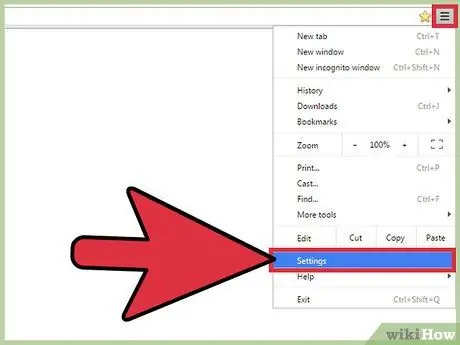
Krok 1. V prehliadači Chrome kliknite na tlačidlo Ponuka (⋮) a potom vyberte „Nastavenia“
Ponuka nastavení sa otvorí na novej karte.
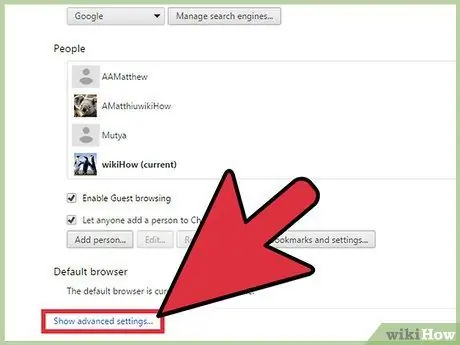
Krok 2. V spodnej časti kliknite na odkaz „Zobraziť rozšírené nastavenia“
V prehliadači Chrome sa zobrazia ďalšie nastavenia.
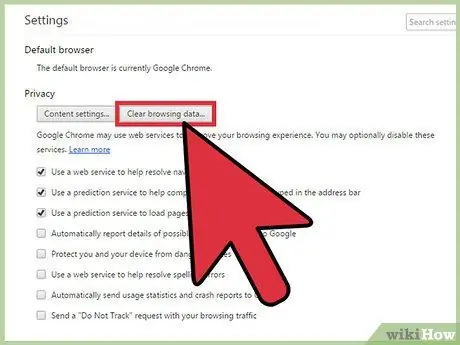
Krok 3. Kliknite na „Vymazať údaje prehliadania“
Nachádza sa v sekcii „Ochrana osobných údajov“pod odkazom „Zobraziť rozšírené nastavenia“. Zobrazí sa nové okno obsahujúce niekoľko možností.
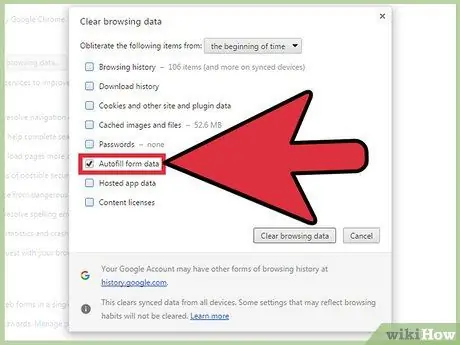
Krok 4. Zrušte začiarknutie všetkých možností okrem „Automaticky vypĺňať údaje z formulárov“
Táto možnosť vymaže všetko, čo bolo zadané do formulára na webovej stránke.
Ak nechcete, aby sa navštívené stránky zobrazovali v paneli s adresou, zaškrtnite tiež možnosť „História prehliadania“
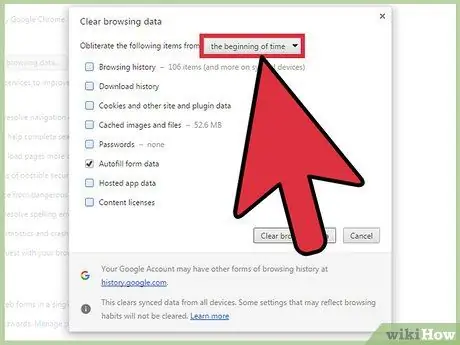
Krok 5. Kliknite na ponuku „Vymazať …" , potom zvoľte „začiatok času“.
Všetky predtým uložené položky budú odstránené.
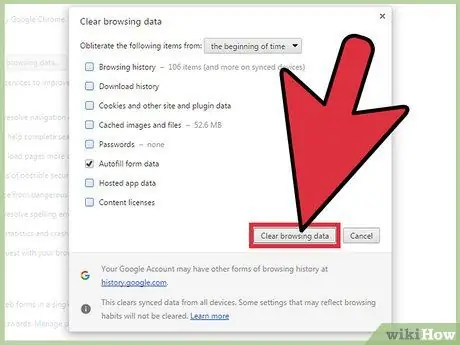
Krok 6. Kliknite na „Vymazať údaje o prehliadaní“
Všetky vybraté položky budú z prehliadača Chrome odstránené.
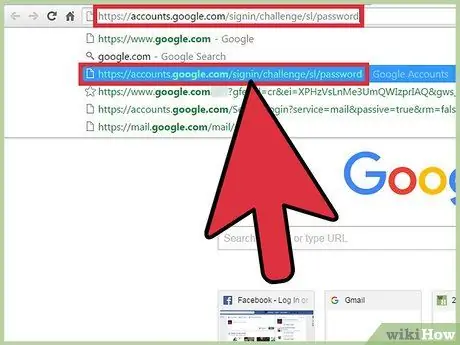
Krok 7. Odstráňte všetky položky vyhľadávania
Ak chcete odstrániť iba jeden alebo dva záznamy, urobte to ručne:
- Kliknite na stĺpec obsahujúci záznam, ktorý chcete odstrániť. Zobrazí sa zoznam uložených záznamov.
- Pomocou myši zvýraznite položku, ktorú chcete odstrániť.
- Ak chcete záznam odstrániť, stlačte kombináciu klávesov Shift+Del, zatiaľ čo je záznam stále zvýraznený.
Metóda 2 zo 6: Firefox (stolný počítač)
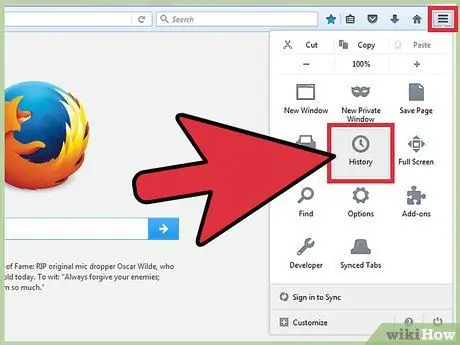
Krok 1. V prehliadači Firefox kliknite na tlačidlo Ponuka (☰), potom vyberte „História“
Ponuka otvorí nedávnu históriu prehliadania.
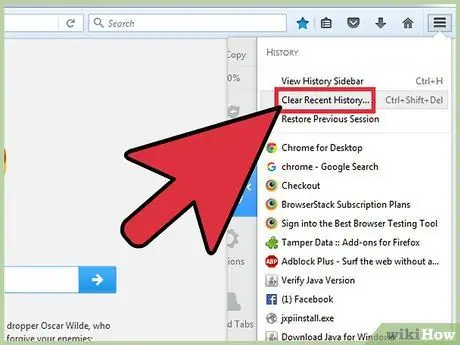
Krok 2. Kliknite na „Vymazať nedávnu históriu“
Potom sa otvorí nové okno.
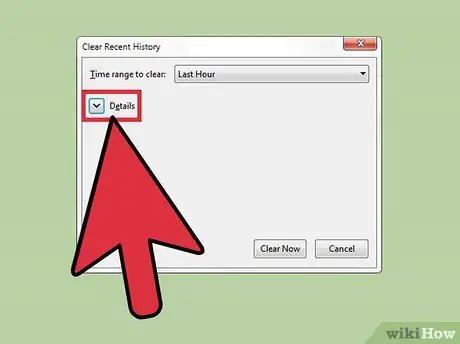
Krok 3. Rozbaľte sekciu „Podrobnosti“
Zobrazí sa niekoľko ďalších možností.
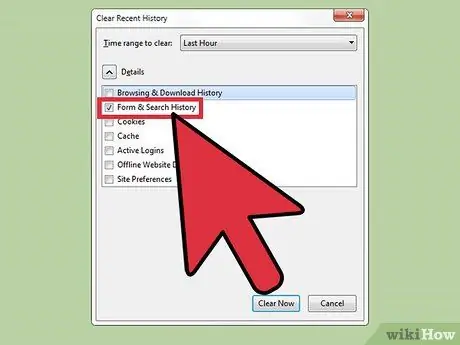
Krok 4. Zrušte začiarknutie všetkých možností okrem „História formulárov a vyhľadávania“
Po výbere možnosti Formulár a história vyhľadávania budú odstránené všetky dotazy a položky formulárov, ktoré ste zadali pri prehliadaní internetu.
Ak nechcete, aby sa navštívené stránky zobrazovali v paneli s adresou, začiarknite aj políčko „História prehľadávania a vyhľadávania“
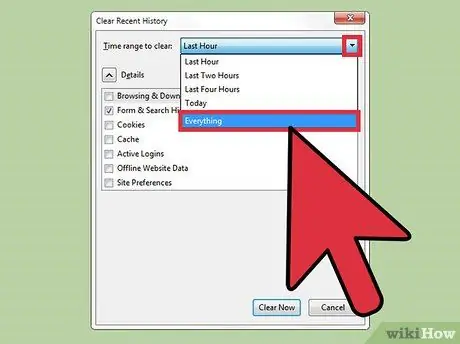
Krok 5. V ponuke „Časový rozsah do vymazania“zvoľte „Všetko“
Výberom tejto možnosti sa odstráni celá história vyhľadávacích polí a formulárov.
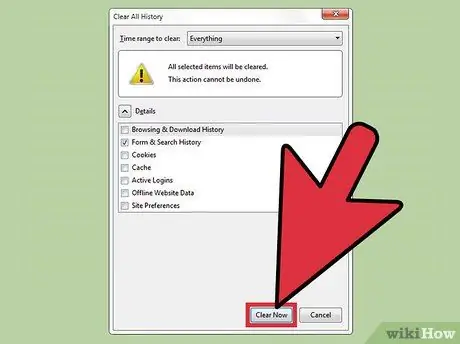
Krok 6. Kliknutím na „Vymazať teraz“odstránite niektoré vybraté položky
História vyhľadávacieho poľa bude odstránená.
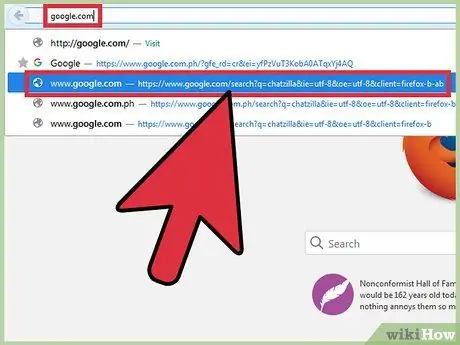
Krok 7. Odstráňte všetky položky vyhľadávania
Ak chcete vymazať iba niekoľko záznamov, urobte to ručne bez odstránenia všetkých:
- Kliknite na stĺpec obsahujúci záznam, ktorý chcete odstrániť. Zobrazí sa zoznam uložených záznamov.
- Zvýraznite položku, ktorú chcete odstrániť. Na zobrazenie záznamu môže byť potrebné napísať niekoľko písmen.
- Ak chcete záznam odstrániť, stlačte kombináciu klávesov Shift+Del, zatiaľ čo je záznam stále zvýraznený.
Metóda 3 zo 6: Chrome (Android)
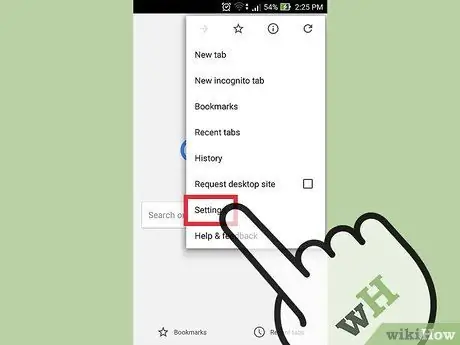
Krok 1. V prehliadači Chrome klepnite na tlačidlo ponuky (⋮) a potom vyberte „Nastavenia“
Možno ho budete musieť posunúť nadol po obrazovke.
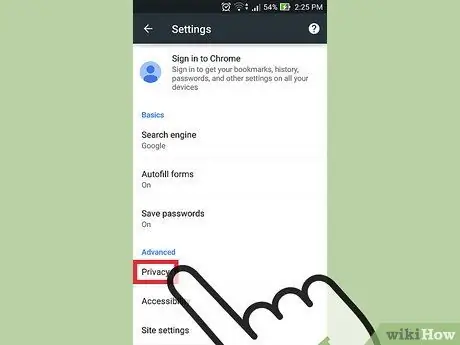
Krok 2. Klepnite na „Súkromie“
V prehliadači Chrome sa otvorí ponuka Ochrana osobných údajov.
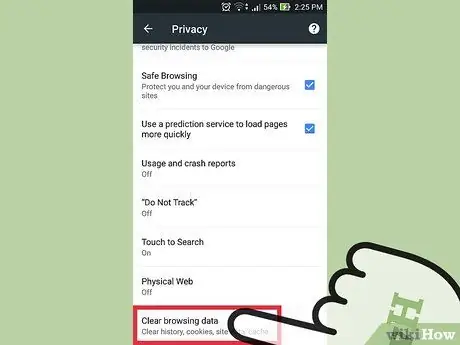
Krok 3. Prejdite nadol po obrazovke a potom klepnite na „Vymazať údaje o prehliadaní“
Zobrazí sa zoznam typov položiek, ktoré je možné odstrániť.
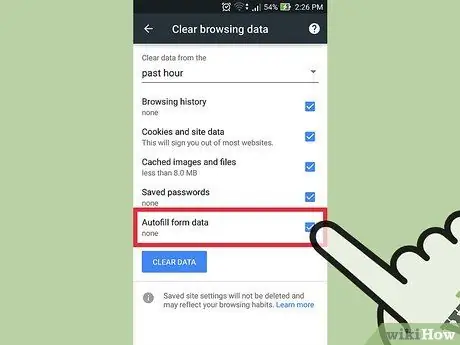
Krok 4. Začiarknite políčko „Automatické dopĺňanie údajov z formulárov“
Všetky položky zadané do vyhľadávacieho poľa budú odstránené.
Môžete zrušiť začiarknutie ďalších položiek, ktoré nechcete odstrániť, ako napríklad história prehliadania alebo obrázky a súbory vo vyrovnávacej pamäti
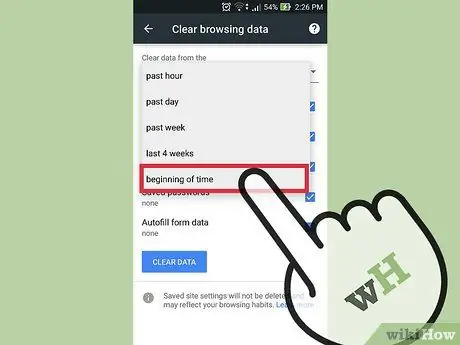
Krok 5. V ponuke v hornej časti obrazovky vyberte „začiatok času“
Vďaka tejto možnosti Chrome odstráni všetky uložené položky.
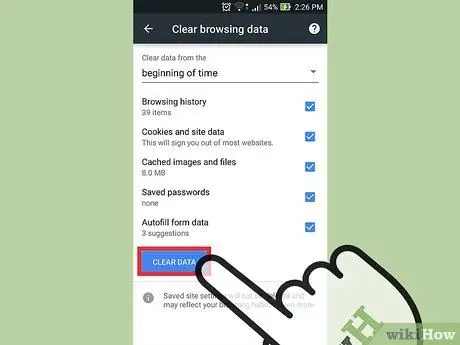
Krok 6. Odstráňte všetky začiarknuté položky klepnutím na „Vymazať údaje“
Položky pre vyhľadávacie pole budú úplne odstránené.
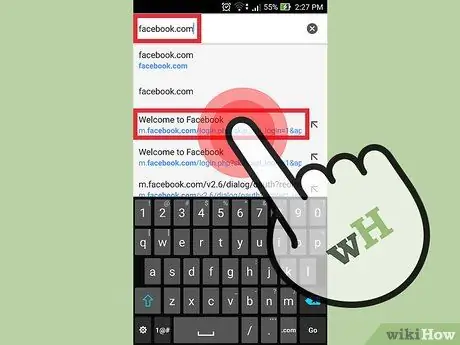
Krok 7. Odstráňte všetky položky vyhľadávania
Ak chcete odstrániť iba jeden záznam, urobte to ručne:
- Klepnite na stĺpec obsahujúci záznam, ktorý chcete odstrániť. Na zobrazenie záznamu môže byť potrebné zadať niekoľko písmen z vyhľadávania.
- V zozname návrhov, ktoré chcete odstrániť, stlačte a podržte tlačidlo Hľadať.
- Potvrďte, že skutočne chcete záznam odstrániť.
Metóda 4 zo 6: Internet Explorer
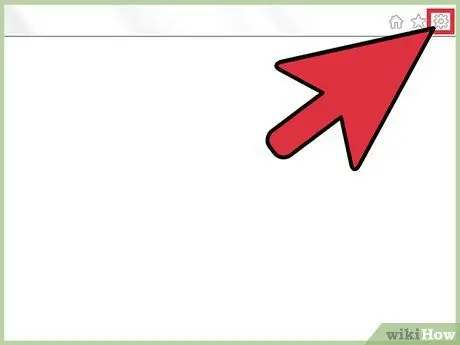
Krok 1. Kliknite na tlačidlo ozubeného kolieska v pravom hornom rohu
Ak sa ozubené koliesko nenachádza, stlačte alt="Obrázok" a kliknite na ponuku Nástroje.
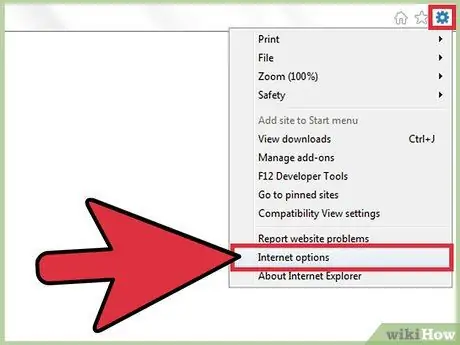
Krok 2. Vyberte „Možnosti siete Internet“
Otvorí sa nové okno obsahujúce možnosti programu Internet Explorer.
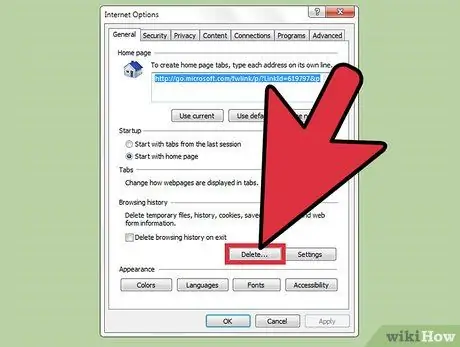
Krok 3. Kliknite na tlačidlo „Odstrániť“v časti „História prehľadávania“
Zobrazí sa okno „Odstrániť históriu prehliadania“.
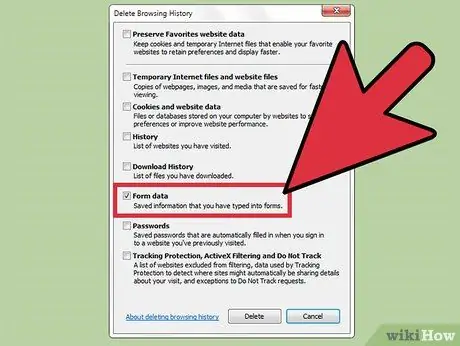
Krok 4. Zrušte začiarknutie všetkých políčok okrem „Údaje formulára“
Vykonaním tejto akcie budú záznamy, ktoré zadáte do formulárov a vyhľadávacích polí na webovej stránke, odstránené.
Ak nechcete, aby sa stránky, ktoré ste navštívili, zobrazovali v paneli s adresou, zaškrtnite aj možnosť „História“
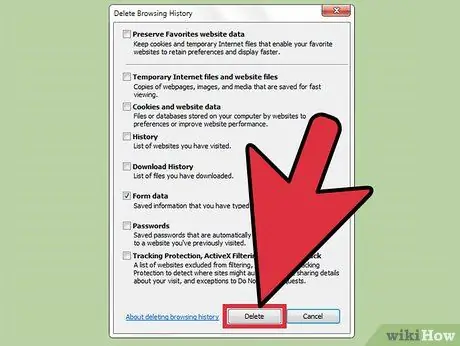
Krok 5. Vybranú položku odstránite kliknutím na tlačidlo „Odstrániť“
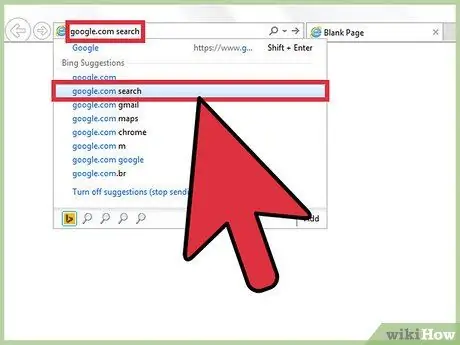
Krok 6. Odstráňte jednu z položiek vyhľadávania alebo formulára
Ak chcete odstrániť iba jeden záznam, urobte to ručne bez odstránenia celej histórie:
- Kliknite na stĺpec obsahujúci záznam, ktorý chcete odstrániť. Ak existuje veľa záznamov, možno budete musieť zadať prvých pár písmen, aby sa položky zobrazili.
- Zvýraznite položku pomocou myši alebo klávesnice.
- Odstráňte zvýraznený záznam stlačením klávesov Shift+Del.
Metóda 5 zo 6: Microsoft Edge (Windows 10)
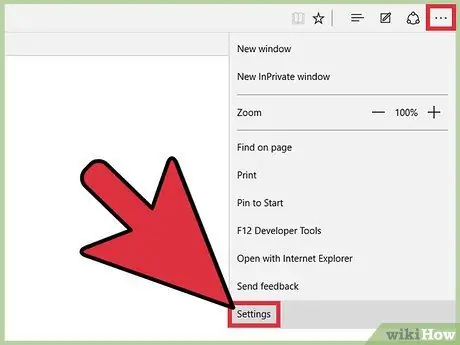
Krok 1. Klepnite alebo kliknite na tlačidlo „
.. “v pravom hornom rohu okna Edge.
Otvorí sa bočný panel nastavení.
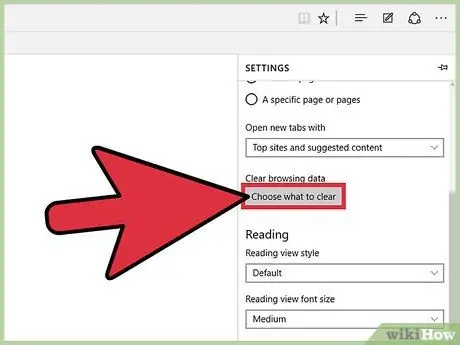
Krok 2. Vyberte tlačidlo „Vyberte, čo chcete vymazať“
Bočný panel zobrazí, ktoré položky budú odstránené.
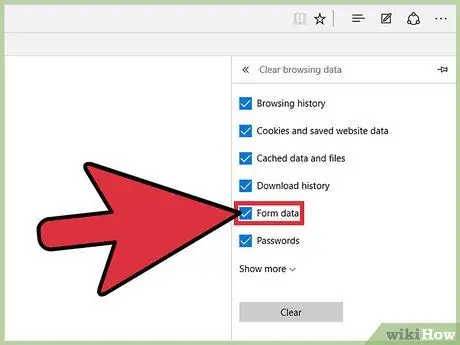
Krok 3. Začiarknite políčko „Údaje formulára“
Vďaka tejto možnosti Edge odstráni položky, ktoré boli zadané do polí na webových stránkach.
Ak nechcete, aby sa navštívené stránky zobrazovali v paneli s adresou, začiarknite aj možnosť „História prehľadávania“
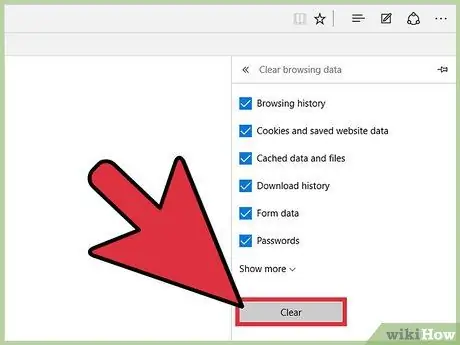
Krok 4. Vybrané položky odstránite klepnutím alebo kliknutím na tlačidlo „Vymazať“
Odstráni sa tým všetko, čo ste kedy zadali do formulára alebo vyhľadávacieho poľa na webových stránkach.
Metóda 6 zo 6: Vyhľadávanie Google
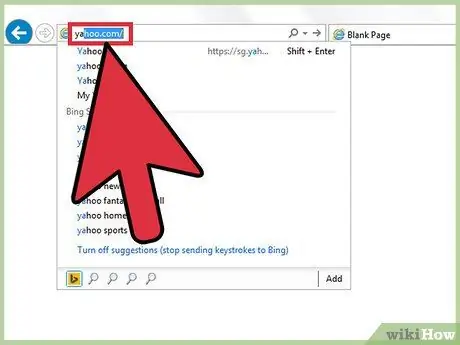
Krok 1. Kliknite alebo klepnite na pole Google Search
Zobrazia sa vaše najnovšie vyhľadávania. Na nájdenie vyhľadávania, ktoré chcete odstrániť, možno budete musieť napísať niekoľko písmen.
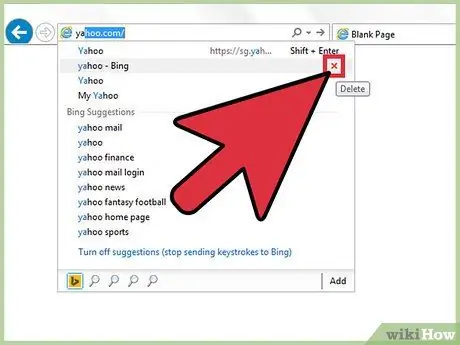
Krok 2. Odstráňte požadované vyhľadávanie
Kliknite na tlačidlo „Odstrániť“alebo klepnite na „X“napravo od vyhľadávania, ktoré chcete odstrániť. Záznam bude odstránený z histórie vyhľadávania Google.
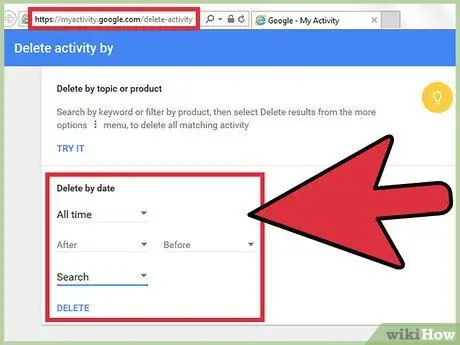
Krok 3. Odstráňte celú históriu vyhľadávania
Všetky predchádzajúce vyhľadávania Google môžete odstrániť na stránke Moja aktivita:
- Prejdite na myactivity.google.com a prihláste sa pomocou svojho účtu Google.
- V ponuke vľavo vyberte „Odstrániť aktivitu podľa“.
- V ponuke „Odstrániť podľa dátumu“vyberte „Celé obdobie“.
- V ponuke „Všetky produkty“zvoľte „Hľadať“.
- Klepnutím alebo kliknutím na položku „Odstrániť“vymažete celú históriu vyhľadávania Google.






